- Wacom tablet kalem kurulumu, sorunsuz işlevsellik için katı bir bağlılık gerektiren basit, kural tabanlı bir görevdir.
- Yeni bir Wacom sekmesiyseniz, varsayılan modda olacağından kalem yapılandırması gerekli olmayabilir.
- Kalem ve fare modu arasında geçiş yapmak için tablo özelliklerindeki Mod işlevini kullanın.

- Fotoğraflar
- Videolar
- şarkılar
- 3D modeller ve infografikler
- Diğer birçok sanat eseri
Tüm uygulamaları özel bir fiyata alın!
Bir sanatçı veya grafik tasarımcıysanız, Wacom tablet kalem ayarlarını nasıl kullanacağınızı bilmelisiniz. Grafik tasarım çalışmalarınızda üretkenlik ve verimli sonuçlar sağlar.
Yine de Wacom tabletinizi, beklendiği gibi çalışmasını sağlamak için yapılandırabilirsiniz.
Bu nedenle, Wacom tablet ile hedeflerinize ulaşmak için Wacom kaleminin nasıl yapılandırılacağını anlamak gereklidir.
Wacom tablet ile hedeflerinize ulaşmak için kalemi nasıl yapılandıracağınızı anlamak gereklidir. Bu makale, en iyi Wacom kalem ayarları ve yapılandırmaları konusunda size rehberlik edecektir.
Hızlı ipucu:
Wacom aygıtı için tablet kaleminizi kurmak üzere daha fazla ilerlemeden önce, gerekli tüm sürücülerin güncel olduğundan emin olmalısınız.
Bunu yapmak için, tablet kalemi ayarlarını yapılandırmaya başlamadan önce performansı en üst düzeye çıkarmak için tüm sürücülerinizi otomatik olarak güncelleyebilen sürücü güncelleme yazılımını kullanmanız yeterlidir.
Bu şekilde, kalem ayarlarını yapılandırmaya çalıştığınızda tabletinizde meydana gelen beklenmeyen hatalardan korunursunuz.
⇒ DriverFix'i edinin
Wacom tablet kalemimi nasıl bağlarım?
Kaleminizi bir Wacom tablete bağlamak için izlemeniz gereken özel adımlar yoktur. İlk olarak, tableti bir USB kablosuyla bilgisayarınıza bağlayın. Açık olduğunu gösteren mavi bir ışık gösterecektir.
Ancak, kalemi tablete yaklaştırın, ekranda fare işaretçinizi göreceksiniz.
Ayrıca, tabletinize bir Wacom tablet kalemi bağlamanız gerekmez. Manyetik kuvvetle çalışır, bu nedenle güç verilmesine gerek yoktur.
Wacom kalem modunu nasıl kullanırım?
- Wacom tablete git özellikleri.
- Araç listesinde, kalem.
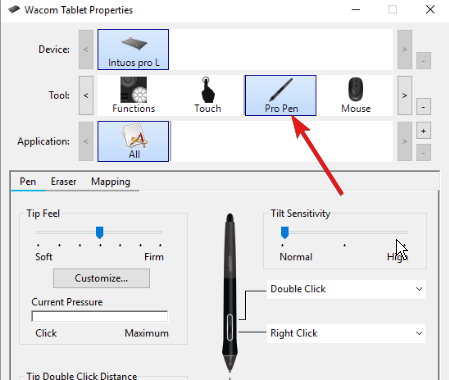
- Mod seçeneğini sormak için eşleme sekmesini seçin
- Modda, seçin kalem.
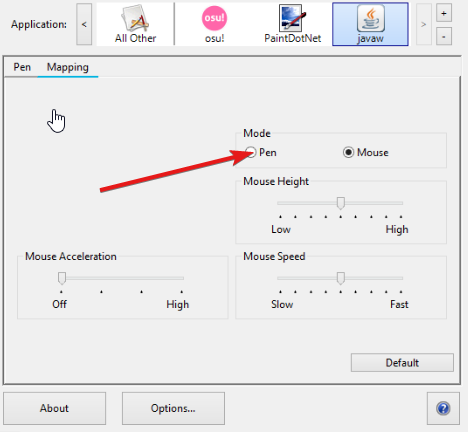
Kalem modu, kalemin ekranınızdaki imleci kontrol ettiği anlamına gelir. Kalemi tabletinizde nereye yerleştirdiğinize bağlı olarak imleç ekranınızda görünecektir.
Wacom kalem ayarlarımı nasıl değiştiririm?
- Wacom tableti aç özellikleri.
- Özelliklerde, Araç satırından kaleminizi seçin.
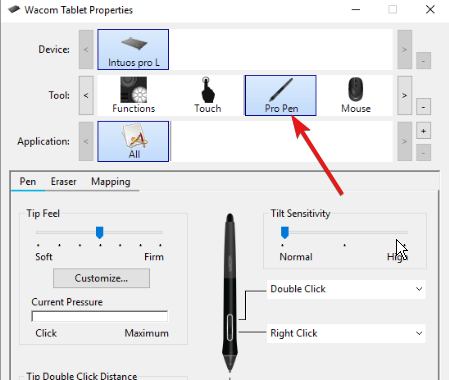
- Tıkla Kalem sekme.
- Kaleminizin yanındaki açılır menüden ayarlamak istediğinize tıklayın.
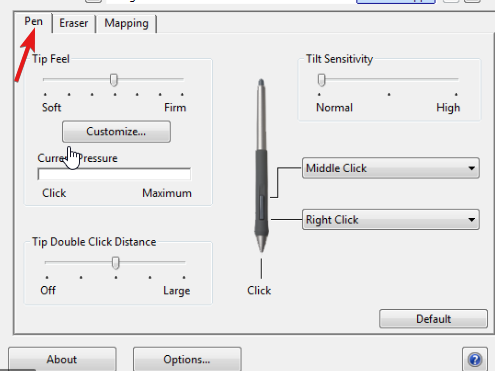
Özellikler'den geçerek Wacom kalem ayarlarına erişebilirsiniz. Özellikler sekmesi altında, ayarları ihtiyaçlarınıza göre ayarlayabilirsiniz.
Wacom kalemimi nasıl kalibre edebilirim?
- Wacom Tablet'i açın Özellikleri.
- Cihaz listesinden kaleminizi seçin. (Cihazınızda birden fazla kalem varsa listeden birlikte çalıştığınız kalemi seçin.)

- Kalibre Et sekmesine tıklayın.
- Görüntü ekranınızda kalibrasyonu etkinleştirmek için kalibre seçeneğini seçin.
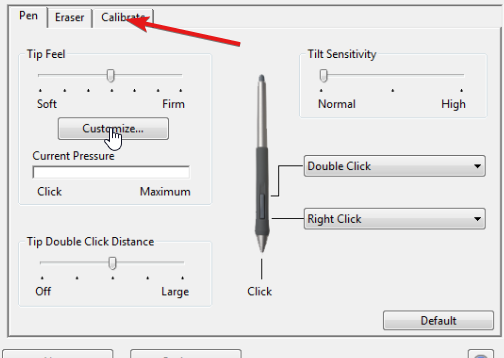
- Çalışırken kalemi normal konumunda tutun ve sağ üst köşedeki artı işaretlerinin ortasındaki kaleme dokunun.
- Kalan köşelerin artı işaretlerine de aynısını yapın.
- Hizalamayı test edin ve tıklayın TAMAM kalibrasyonu kabul etmek için
Wacom kaleminizi istediğiniz zaman yeniden kalibre edebilirsiniz, böylece ayarlar ayarlanabilir.
hakkında bilgi edinmek istiyorsanız lütfen yukarıdaki bağlantıya bakın. Windows 10/11 için Wacom kalem ayarları.
Wacom kaleminizin üretkenliğini en üst düzeye çıkarmak söz konusu olduğunda öğrenilecek şeyler var. Yani, bilmek Wacom tabletleri hakkında daha fazla bilgi ve kalemler, sayfamızı ziyaret edin.
 Hala sorun mu yaşıyorsunuz?Bunları bu araçla düzeltin:
Hala sorun mu yaşıyorsunuz?Bunları bu araçla düzeltin:
- Bu PC Onarım Aracını İndirin TrustPilot.com'da Harika olarak derecelendirildi (indirme bu sayfada başlar).
- Tıklamak Taramayı Başlat PC sorunlarına neden olabilecek Windows sorunlarını bulmak için.
- Tıklamak Hepsini tamir et Patentli Teknolojilerle ilgili sorunları çözmek için (Okuyucularımıza Özel İndirim).
Restoro tarafından indirildi 0 okuyucular bu ay


